Telnet adalah protokol jaringan yang digunakan untuk menghubungkan ke sistem jarak jauh melalui antarmuka baris perintah. Dapat digunakan untuk mengkonfigurasi perangkat jarak jauh seperti router, sakelar, server, dll. Telnet juga dapat digunakan untuk menguji apakah port TCP pada sistem jarak jauh terbuka atau tidak.
Dalam panduan hari ini, kami akan menginstal server dan klien Telnet di Ubuntu. Kami akan menggunakan dua mesin Ubuntu 20.04 LTS. Pada satu mesin Ubuntu, kami akan menginstal server Telnet. Di mesin Ubuntu lain, kami akan menginstal klien Telnet. Kemudian kita akan terhubung ke server Telnet menggunakan klien Telnet.
Catatan: Telnet bukan protokol yang aman karena sesi Telnet antara server dan klien tidak terenkripsi. Anda dapat menggunakannya untuk menguji konektivitas ke port TCP. Namun, untuk menghubungkan ke sistem jarak jauh, disarankan untuk menggunakan SSH.
Menginstal Server Telnet di Ubuntu
Repositori default Ubuntu berisi paket server Telnet. Oleh karena itu, dapat dengan mudah diinstal dengan perintah apt. Pada satu mesin Ubuntu, instal server Telnet dengan menjalankan perintah di bawah ini di Terminal:
$ sudo apt install telnetd xinetd
Setelah menjalankan perintah penginstalan di atas, Terminal mungkin meminta Anda dengan y/n pilihan. Untuk melanjutkan prosedur, tekan y lalu tekan Enter. Ini kemudian akan menginstal server Telnet dan xinetd pada sistem Ubuntu Anda.
Setelah instalasi, layanan xinetd dimulai secara otomatis. Anda dapat melihat status layanan sebagai berikut:
$ sudo systemctl status xinetd.service

Jika layanan tidak dimulai secara otomatis, Anda dapat memulainya secara manual dengan menjalankan perintah di bawah ini:
$ sudo systemctl start xinetd.service
Sekarang buat /etc/xinetd.d/telnet file menggunakan perintah di bawah ini:
$ sudo nano /etc/xinetd.d/telnet
Tambahkan baris di bawah ini file:
service telnet
{
disable = no
flags = REUSE
socket_type = stream
wait = no
user = root
server = /usr/sbin/in.telnetd
log_on_failure += USERID
}
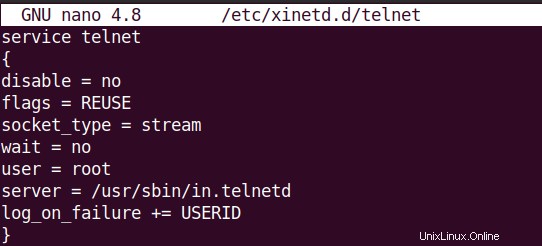
Kemudian simpan dan tutup file dan mulai ulang xinetd.service sebagai berikut:
$ sudo systemctl restart xinetd.service
Server Telnet menggunakan port 23 untuk mendengarkan koneksi yang masuk. Oleh karena itu, Anda perlu membuka port ini di firewall Anda. Jalankan perintah di bawah ini untuk melakukannya :
$ sudo ufw allow 23
Untuk mengizinkan koneksi masuk ke port 23 hanya dari IP atau subnet tertentu, jalankan perintah di bawah ini sebagai gantinya:
$ sudo ufw allow from <ip or subnet> to any port 23
Menginstal Klien Telnet di Ubuntu
Klien Telnet juga tersedia di repositori Ubuntu. Pada mesin Ubuntu kedua Anda, jalankan perintah di bawah ini di Terminal untuk menginstal klien Telnet.
$ sudo apt install telnet
Setelah menjalankan perintah penginstalan di atas, Terminal mungkin meminta Anda dengan y/n pilihan. Untuk melanjutkan prosedur, tekan y lalu tekan Enter. Kemudian klien Telnet akan diinstal pada sistem Ubuntu Anda.
Hubungkan ke Server Telnet dari Sistem Jarak Jauh
Sekarang Anda dapat terhubung ke server Telnet Anda dari komputer lain (tempat klien Telnet diinstal). Pada mesin klien Anda, gunakan sintaks perintah berikut untuk terhubung ke server Telnet:
$ telnet <server-ip>
Dimana
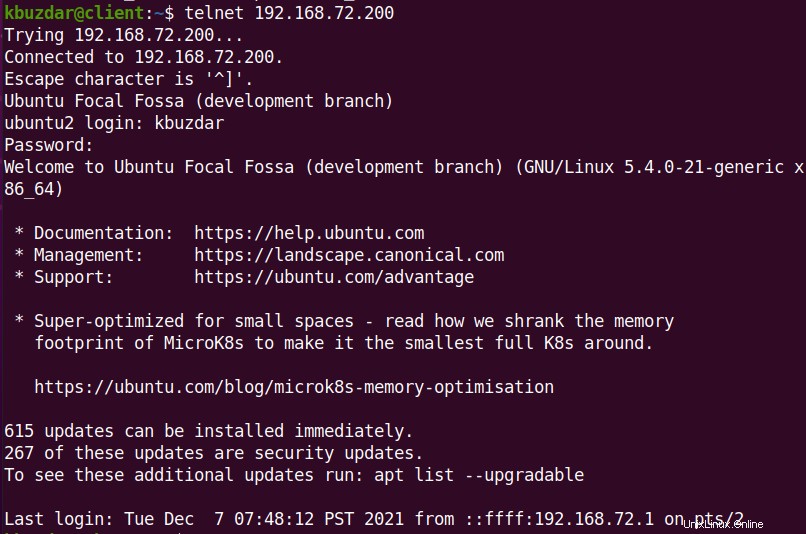
Copot Server dan Klien Telnet
Jika karena alasan apa pun Anda ingin menghapus server dan klien Telnet dari mesin Ubuntu Anda, Anda dapat melakukannya seperti yang dijelaskan di bawah ini.
Untuk menghapus server Telnet, jalankan perintah ini:
$ sudo apt remove telnetd xinetd
Untuk menghapus klien Telnet, jalankan perintah ini:
$ sudo apt remove telnet
Setelah menjalankan perintah di atas, Terminal mungkin meminta Anda dengan y/n pilihan. Untuk melanjutkan prosedur, tekan y lalu tekan Enter. Ini kemudian akan menghapus aplikasi dari sistem Ubuntu Anda.
Dengan mengikuti metode yang dijelaskan di atas, Anda dapat dengan mudah menginstal server dan klien Telnet di sistem Ubuntu Anda. Kami juga telah membagikan metode untuk menghapus instalan server dan klien Telnet dari Ubuntu jika Anda perlu menghapusnya.